Visual Studio 2010 Pro以上?で無料でDL、使用できるInstall Shield 2013 Limited Editionで、いろいろ機能が追加されましたね。
今まで、Windowsサービスをインストールするセットアップは作りづらく、セットアップ用のEXEを作ったり、ProjectInstallerを入れてinstallutil.exeで入れたりしてましたが、いままで、上位版でしか作れなかったWindowsサービスを含むセットアップも作れるようになりました。
Install Shield 2013LEは、Team Foundation Server ExpressがインストールされているPCに入れれば、セットアッププロジェクトもTFSに入れることができるようになり、いろいろ便利になりました。
さて、Windowsサービスのセットアップは完璧ではないとしても、いろいろできますね。簡単な例を。
いちから詳しく書いているわけではなく、Serviceの指定方法などを抜粋して記載していますのであしからず。
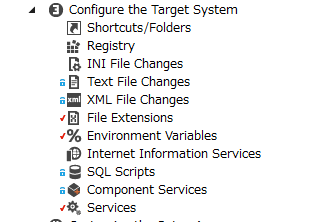
セットアッププロジェクトを作ると、2013LEに追加されているのが、Servicesですね。
ここで、サービスを設定します。
右クリックでAdd Serviceで名前を入力します。
名前は、ServiceNameとなるようです。
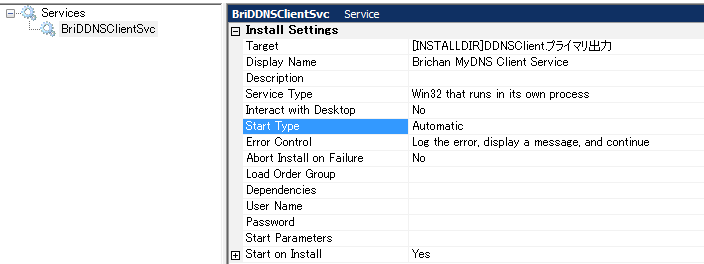
Start typeでサービスの起動を指定します。
Display Nameに、サービスの表示名を指定します。
Start an Installは、インストール直後にサービスを起動するかどうかですね。
Install Shield 2013では、やっと64bitアプリ対応になったようです。
私もPSUOBBAATOOLのセットアップでは、64bit用のフォルダがデフォルトで指定できなくて、こまったものでした。
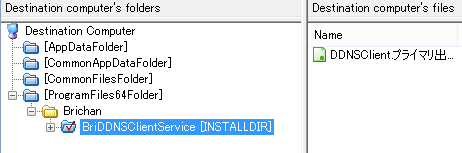
このように、Program Files64などが追加されています。
以前のMS純正配置プロジェクトでは、x64、x86の指定がプロパティにありましたが、IS2013LEには見つかりませんでした。
今回のこのプロジェクトは、昔の配置プロジェクトから、VS2013にインポートしたもので、サービスの設定以外は昔のままなのですが、General Informationをみると・・・
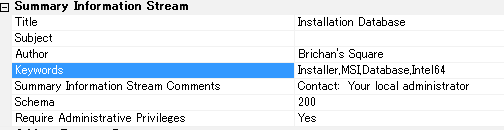
こんなところに64bitの指定?Keywordなので不明ですが。
かゆいところには手がとどかず、やはり無料で使える機能制限版ですが、緩和されてきてはいるので、使ってみてもいいかと思いますね。
なお、遅延起動とかは設定できないっぽい?